L'app di videoconferenza Zoom è un ottimo modo per tenersi in contatto con il lavoro, gli amici e la famiglia. Puoi accumulare tutti in una singola riunione Zoom, con la fotocamera di ogni persona che riempie una parte uguale dello schermo.
Zoom è una rivelazione per molti utenti e la riunione gratuita di 40 minuti è perfetta per coloro che non desiderano un abbonamento premium al servizio di web conferencing.
Poiché il numero di utenti Zoom sale alle stelle, puoi fidarti di Zoom con le tue conversazioni private? Inoltre, come puoi proteggere e proteggere le tue chat Zoom dalle interferenze?
Zoom è sicuro?
Iniziamo con la domanda più urgente: Zoom è sicuro da usare?
Il numero di utenti Zoom è aumentato notevolmente nei primi mesi del 2020, in risposta alla pandemia di COVID-19. Nonostante la recente popolarità di Zoom (aggiungendo oltre 2 milioni di utenti in 3 mesi), l'azienda ha una storia recente traballante per quanto riguarda la privacy e la sicurezza degli utenti.
Ora, con educatori, aziende e persino governi che utilizzano il servizio per condurre affari, le credenziali di sicurezza di Zoom sono più importanti che mai.
Sfortunatamente, in molti casi, le pratiche di sicurezza e privacy di Zoom non sono eccezionali. Ecco un rapido elenco dei problemi di sicurezza e privacy di Zoom, per aggiornarti:
- Le riunioni Zoom non sono crittografate end-to-end, nonostante Zoom affermi di utilizzare lo standard di crittografia AES 256. Solo la connessione iniziale al server Zoom supporta la crittografia. La conversazione video viene inviata tramite UDP e non è sicura.
- L'app Zoom ha fatto trapelare "almeno qualche migliaio" di indirizzi e-mail a causa del modo in cui Zoom tratta gli indirizzi personali. La registrazione al servizio utilizzando lo stesso dominio aggiunge l'indirizzo personale a una "Directory aziendale", consentendo a chiunque abbia lo stesso dominio di chiamare qualcuno nell'elenco. Il problema riguarda gli utenti che si registrano con un dominio di posta elettronica non standard (quindi non Gmail, Hotmail, Yahoo e così via).
- L'app Zoom macOS utilizza una tecnica di installazione associata al malware, abusando degli script di preinstallazione. Se l'utente macOS non è un amministratore di sistema, l'app Zoom crea una richiesta di accesso e password amministratore per accedere alla directory principale, consentendo a Zoom di fare ciò che vuole sul sistema.
- Apple ha anche dovuto impedire a Zoom di installare un server Web segreto su ogni installazione di Mac, che Zoom non ha rimosso una volta che l'utente ha eliminato il servizio. Il ricercatore di sicurezza che ha rivelato il problema, Jonathan Leitschh, afferma che il server web consentirebbe a un sito Web dannoso o meno di attivare la webcam del Mac senza il permesso dell'utente. Leitschh rifiutato una taglia sui bug di sicurezza del valore di migliaia di dollari perché Zoom includeva un accordo di non divulgazione come parte del pagamento, che avrebbe costretto Leitschh a mantenere segreta la vulnerabilità.
- Zoom avrebbe presumibilmente divulgato dati personali a diverse aziende, tra cui Facebook, in merito all'utilizzo di Zoom da parte dell'utente. L'app Zoom iOS ha inviato notifiche a Facebook riguardanti il profilo utente, il dispositivo, l'operatore di telefonia mobile e altro. Da allora Zoom ha corretto questo problema, ma non prima che un utente avesse intentato una causa presso la corte federale californiana.
- Se un utente non imposta una password abbastanza forte (o nessuna!) Per proteggere la sua riunione Zoom, i troll sfruttano il aprire l'accesso e invadere la conversazione, postando materiale per adulti o altro materiale esplicito in un attacco noto come "Zoombomb".
Tieni presente che il server Web persistente di Zoom era l'unico software legittimo che abbia mai visto rimuovere Apple da tutti i Mac utilizzando il loro Strumento di rimozione malware. ?
— Thomas Reed (@thomasareed) 30 marzo 2020
Questi sono solo sei problemi di sicurezza e privacy che gli utenti Zoom devono affrontare. Non è l'intero quadro, che è preoccupante. Anche durante la stesura di questo articolo, tre nuove vulnerabilità hanno colpito Internet, due delle quali erano exploit zero-day.
Molte scuole e luoghi di lavoro hanno adottato Zoom come metodo pratico ed economico per tenersi in contatto e assegnare il lavoro. Per innumerevoli utenti, non c'è alternativa all'utilizzo di Zoom. Almeno, non al momento attuale.
Se suona come te, dai un'occhiata alla nostra guida su come utilizzare Zoom per ospitare riunioni online Come utilizzare Zoom per riunioni onlineChe cos'è Zoom e come si imposta una riunione Zoom? Ecco come partecipare alle riunioni Zoom, ospitare le tue e molto altro. Per saperne di più .
Come proteggere la tua riunione Zoom
Se devi utilizzare Zoom, puoi adottare alcuni passaggi per proteggere al meglio la tua privacy e la sicurezza dei tuoi colleghi utenti.
1. Non condividere i dettagli della riunione Zoom sui social media
Alla fine di marzo 2020, molti membri del governo britannico si stavano autoisolando a causa del COVID-19. Il primo ministro britannico, Boris Johnson, ha tenuto "il primo incontro del gabinetto digitale" utilizzando Zoom. Boris Johnson ha quindi pubblicato uno screenshot della riunione su Twitter, completo dell'ID della riunione Zoom.
Questa mattina ho presieduto il primo Gabinetto digitale in assoluto.
Il nostro messaggio al pubblico è: restate a casa, proteggete il SSN, salvate vite. #RestaaCasaSalvaVitepic.twitter.com/pgeRc3FHIp
— Boris Johnson #StayHomeSaveLives (@BorisJohnson) 31 marzo 2020
Ovviamente, centinaia di persone hanno tentato di accedere alla riunione Zoom, che per fortuna aveva anche una password.
Tuttavia, illustra cosa può accadere se pubblichi informazioni di identificazione sui social media. Persone senza scrupoli volere abusarne.
2. Assegna una password per la riunione Zoom
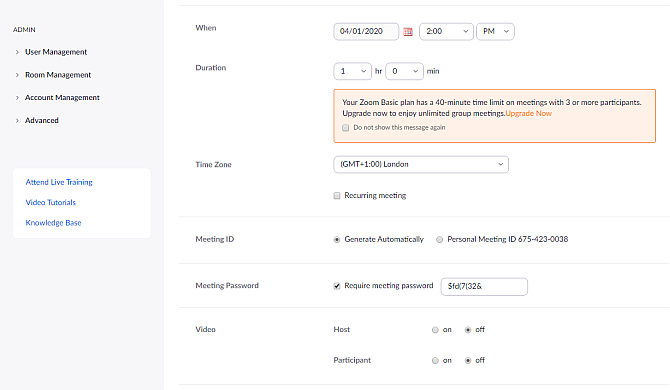
Dovresti sempre assegnare una password per la tua riunione Zoom. La password della riunione Zoom utilizza fino a dieci caratteri, inclusi i simboli. Ogni utente deve inserire la password prima di accedere alla riunione Zoom, fermando gli intrusi e i troll Zoombombing.
Il creatore di password Zoom predefinito utilizza solo sei cifre, che un programma di cracking delle password competente rivelerà in pochi minuti. Anche aumentare la password di Zoom a dieci cifre fermerà un utente malintenzionato solo per qualche minuto in più. L'opzione migliore è creare una password di dieci caratteri univoca per ogni riunione Zoom che crei.
Ora, creare una password di dieci caratteri forte e univoca è difficile, soprattutto se è necessario creare più password ogni giorno. Dai un'occhiata al i migliori siti Web in cui è possibile creare una password univoca I 5 migliori generatori di password online per password casuali fortiCerchi un modo per creare rapidamente una password indistruttibile? Prova uno di questi generatori di password online. Per saperne di più . Imposta il numero corretto di caratteri, genera la password, quindi copiala e incollala nella casella della password della riunione Zoom.
Modifica la password della riunione Zoom utilizzando l'app Web
Nell'app Web Zoom, seleziona l'icona del tuo account nell'angolo in alto a destra. Dirigiti a Personale > Riunioni > Pianifica una nuova riunione.
Scorri verso il basso e assicurati Richiedi la password della riunione è selezionato, quindi inserisci la tua password univoca di dieci caratteri. Imposta qualsiasi altro dettaglio della riunione, quindi seleziona Salva.
Modifica la password della riunione Zoom utilizzando l'app Android o iOS
Nell'app Zoom per Android o iOS, seleziona Programma. Crea una password forte e univoca sotto il Parola d'ordine sezione. Imposta qualsiasi altro dettaglio della riunione, quindi seleziona Fatto.
3. Usa un ID riunione Zoom casuale per ogni riunione
Nella stessa sezione delle password della riunione Zoom, puoi anche scegliere di utilizzare un ID riunione personale, che rimane costante o di generare un ID riunione casuale.
L'utilizzo di un unico ID riunione è utile se il tuo gruppo si riunisce ogni giorno. Tuttavia, la randomizzazione dell'ID riunione crea un ulteriore livello di privacy e sicurezza, poiché l'ID non è mai lo stesso.
4. Disattiva il monitoraggio dell'attenzione
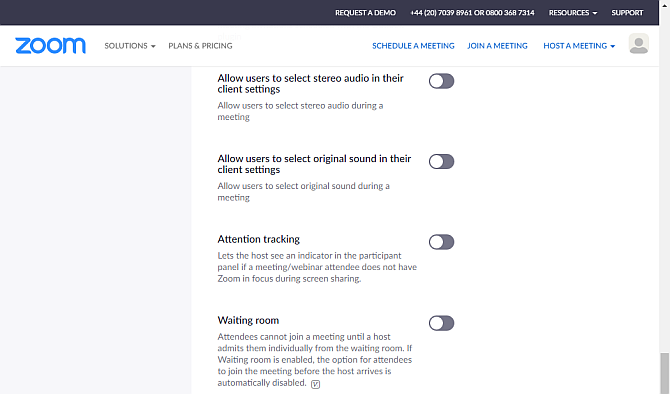
Zoom consente agli organizzatori delle riunioni di tenere traccia dell'attenzione degli utenti mentre sono connessi alla stessa stanza. L'host può vedere un indicatore nell'elenco degli utenti che indica se l'utente ha lo zoom attivo durante le sessioni di condivisione dello schermo.
Se sei l'ospite della riunione Zoom, puoi disattivare questa opzione. Gli utenti di Zoom possono anche disattivare questa impostazione nelle loro impostazioni, impedendo all'host di monitorare la loro attenzione. Tuttavia, se l'organizzatore della riunione Zoom costringe l'intero gruppo a utilizzare il monitoraggio dell'attenzione, un utente non può ignorare la decisione.
Inoltre, l'opzione di monitoraggio dell'attenzione è accessibile solo tramite l'app Web Zoom. Non è possibile disattivare il monitoraggio dell'attenzione utilizzando l'app per Android o iOS.
Disattiva Zoom Attenzione Tracker utilizzando l'app Web
Nell'app Web Zoom, seleziona l'icona del tuo account nell'angolo in alto a destra. Dirigiti a Personale > Impostazioni > Riunione > In riunione (avanzato). Scorri verso il basso e deseleziona Monitoraggio dell'attenzione, quindi seleziona Salva.
5. Disattiva la registrazione locale, attiva il consenso alla registrazione
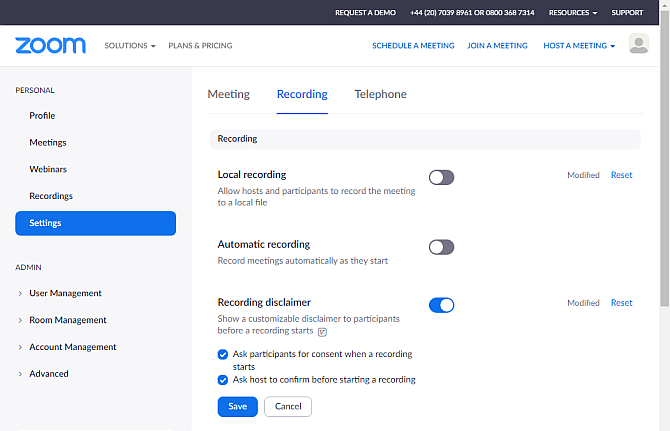
Puoi esercitare un certo controllo sull'host Zoom o su altri partecipanti che registrano la tua sessione Zoom. Almeno, puoi farlo se tentano di utilizzare l'opzione di registrazione integrata. Se l'organizzatore della riunione o qualsiasi altro utente registra la sessione utilizzando uno strumento di registrazione di terze parti, sei sfortunato.
Ciò non significa che non dovresti disattivare l'opzione di registrazione. Con questa opzione disattivata, l'host non sarà in grado di registrare la sessione in un file locale senza il tuo consenso.
Come la funzione di tracciamento dell'attenzione, puoi modificare solo le opzioni di registrazione Zoom utilizzando l'app Web Zoom.
Modificare le impostazioni di registrazione dello zoom utilizzando l'app Web
Nell'app Web Zoom, seleziona l'icona del tuo account nell'angolo in alto a destra. Dirigiti a Personale > Impostazioni > Registrazione. Ora spegni Registrazione locale per interrompere la registrazione dell'host o di altri utenti su un file locale.
Sotto, accendi Dichiarazione di non responsabilità per la registrazione, quindi seleziona entrambe le caselle. Quando selezioni entrambe le opzioni, l'organizzatore deve richiedere il consenso per registrare la riunione Zoom. Se sei l'host, chiederai il consenso e, se sei un partecipante, l'host chiederà il tuo permesso.
6. Rimani privato durante l'utilizzo di Zoom
Se il tuo posto di lavoro, la scuola o in altro modo insistono nell'usare Zoom, esercita la privacy personale. In questo, non parlare di nulla che non vuoi esporre a Zoom o a chiunque altro. Riduci al minimo i dati personali e riservati.
È più facile a dirsi che a farsi, soprattutto se stai parlando con familiari entusiasti o stai cercando di mediare un affare. Proteggerà la tua privacy e sicurezza da Zoom a lungo termine, quindi vale la pena tentare.
Puoi anche condividere questo articolo con i tuoi amici, familiari, insegnanti e colleghi in modo che capire perché sei riluttante a a) utilizzare Zoom e b) esporre informazioni private durante l'utilizzo del piattaforma.
Prova un'alternativa Zoom per proteggere la tua privacy
Zoom è l'app di videochiamata in voga, ma è tutt'altro che la scelta perfetta. I problemi di privacy e sicurezza che incontri con Zoom sono un vero peccato perché la qualità delle videochiamate è eccellente, le app sono facili da usare (anche per i tecnofobi), e sta aiutando a mantenere le famiglie e i luoghi di lavoro connessi durante questo periodo estremamente difficile intorno al globo.
Esistono alternative a Zoom che offrono sicurezza e privacy molto migliori. Se tutti i membri della tua famiglia utilizzano un dispositivo iOS, FaceTime consente fino a 32 partecipanti e utilizza la crittografia end-to-end. Skype ora consente fino a 50 chiamanti in una sessione di base e, sebbene la connessione possa diventare un po' instabile (e Skype di per sé è un po' irritante a volte), utilizza la crittografia end-to-end e altri standard di sicurezza che Zoom semplicemente non.
Vuoi saperne di più sul problemi e vulnerabilità tra diverse app di videoconferenza Quanto sono sicuri Skype e altri strumenti di videoconferenza?Pensi che il tuo software di videoconferenza sia sicuro? Ecco come Skype, Zoom, Webex e altri sono stati colpiti da vulnerabilità. Per saperne di più ? O forse stai cercando di aumentare la tua privacy e sicurezza online? Se è così, dai un'occhiata i nostri consigli essenziali sulla privacy online Privacy online reale per principianti: oltre 60 consigli e avvertenze essenzialiLa privacy online sta scomparendo sempre di più ogni anno. Ecco cosa puoi fare per proteggere il tuo senso di privacy online! Per saperne di più , coprendo tutto, dai social media alle e-mail, VPN, appuntamenti online e altro ancora.
Gavin è uno scrittore senior per MUO. È anche Editor e SEO Manager per il sito gemello di MakeUseOf, Blocks Decoded, incentrato sulla crittografia. Ha una laurea (Hons) in scrittura contemporanea con pratiche di arte digitale saccheggiata dalle colline del Devon, oltre a oltre un decennio di esperienza di scrittura professionale. Gli piacciono le abbondanti quantità di tè.

